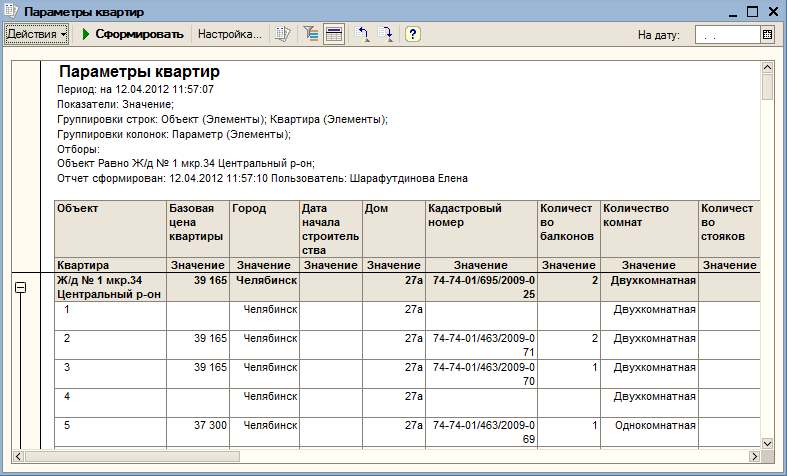Утративший силу
По нажатию кнопки «Удалить фото из выбранных квартир» выделенная фотография будет удалена из всех квартир с установленным флагом «Обработать» (рисунок 35).
После нажатия на кнопку "Выполнить" URL с формы добавляются в соответствующие квартиры. Данные записываются в найденный документ «Параметры объектов строительства» в табличную часть «Фотографии» (см. Документ «Параметры объектов строительства»).
В области «Текущая квартира» реализовано заполнение бонусов. Список бонусов определяется по регистру сведений «Бонусы по категориям объектов недвижимости». Для этого в области «Параметры к применению» нужно установить параметр «Категория недвижимости» для необходимого объекта и нажать кнопку «Применить» (рисунок 36).
После нажатия кнопки «Да» в появившемся окне, бонусы заполнятся в области «Текущая квартира» (рисунок 38).
Для проверки можно воспользоваться отчетом по параметрам квартир, вызывается при нажатии кнопки  (рисунок 39). Отображает текущие, уже установленные, параметры в целом по объекту. В строках отображаются квартиры, в колонках – значения параметров.
(рисунок 39). Отображает текущие, уже установленные, параметры в целом по объекту. В строках отображаются квартиры, в колонках – значения параметров.
Описание статусов, которые проходит квартира, приведено в разделе Виды операций для документа «Оформление права собственности».
- AvitoBuildingId,
- DomclickBuildingId,
- Id дома в ЦИАН,
- Город,
- Дата начала строительства,
- Дом,
- Жилой комплекс,
- Кадастровый номер земельного участка,
- Класс сейсмостойкости,
- Класс энергоэффективности,
- Комплекс,
- Коэффициент местоположения,
- Коэффициент Собственника,
- Материал наружных стен,
- Микрорайон,
- Площадь земельного участка,
- Площадь объекта капитального строительства,
- Продажа на этапе строительства,
- Район,
- Строительный номер,
- Тип дома,
- Тип отделки объекта,
- Улица,
- Улучшенный фасад,
- Этажность,
- Этажность нежилых.
В третьей табличной части отображаются параметры отдельной выбранной квартиры из второй табличной части.
- Адрес,
- Базовая цена квартиры,
- Без скидок,
- Вид недвижимости,
- Возможность ипотеки,
- Выгружать на авито,
- Выгружать на дом чел,
- Загородная,
- Кадастровый номер,
- Категория недвижимости,
- Количество балконов,
- Количество комнат (из справочника «Комнаты»),
- Количество стояков,
- Курортная,
- Менеджер,
- Назначение зем. участка,
- Окон на восток,
- Окон на запад,
- Окон на север,
- Окон на юг,
- Описание,
- Площадь без балконов,
- Площадь дома,
- Площадь приусадебного участка,
- Площадь с балконами,
- Принята на реализацию,
- Продукт инвестирования,
- Реализована,
- Секция (из справочника «Секции домов»),
- Стоимость остекления,
- Сторона света,
- Суммарный коэффициент,
- Телефон менеджера,
- Тип отделки,
- Тип помещения,
- Удаленность зем. участка/дома,
- Удобна под магазин,
- Удобна под нежилое,
- Форма собственности,
- Цена,
- Этаж (из справочника «Этажи»).
В нижней табличной части «Фотографии» отображаются ссылки на фото квартир и планировок. При активации строки в табличной части «Квартиры» устанавливается отбор фотографий.
При проведении документа формируются движения в регистр сведений «Фотографии квартир объектов строительства» по объекту строительства, квартире и URL-адресу (рисунок 41).

|
|
| 596 × 722 пикс. Открыть в новом окне | Движения по регистру "Фотографии квартир объектов строительства". |
При нажатии на кнопку «Заполнить квартиры» табличная часть заполняется квартирами по объекту (рисунок 43).
Для того чтобы заполнить табличную часть, нажимаем на кнопку «Заполнить по параметрам». Появляется контекстное меню. Имеется возможность заполнения по полям «Площадь с балконами», «Площадь без балконов» (рисунок 44).
На рисунке 45 представлены заполненные площади квартир в табличной части. В текстовом поле «Итого» выводится общая площадь квартир.